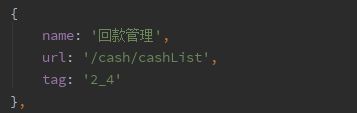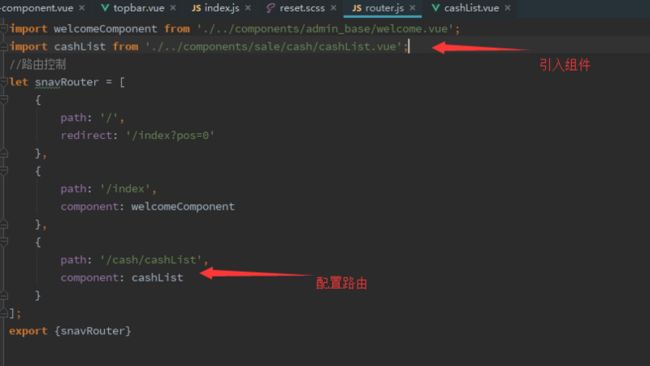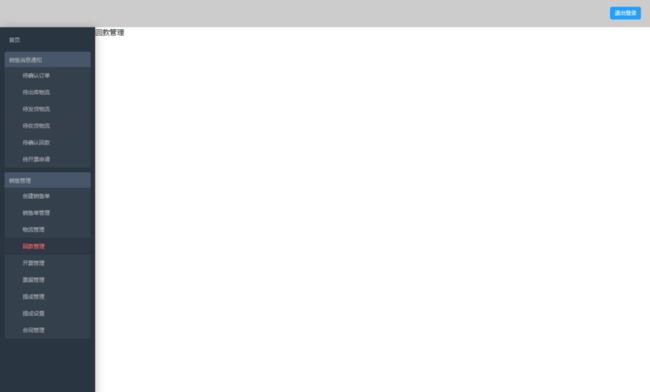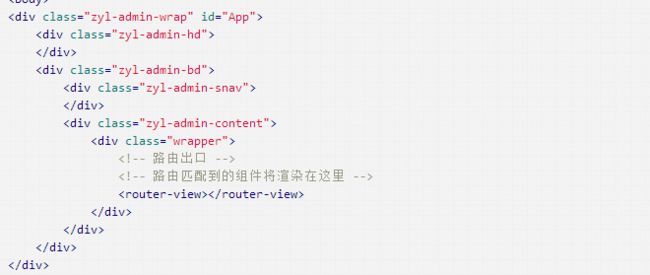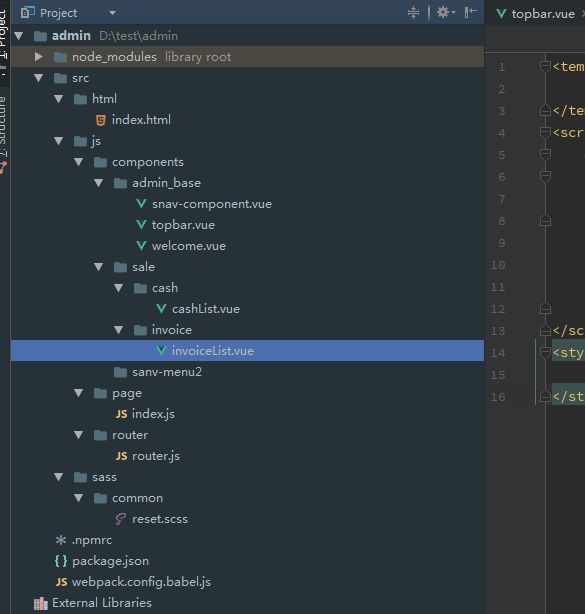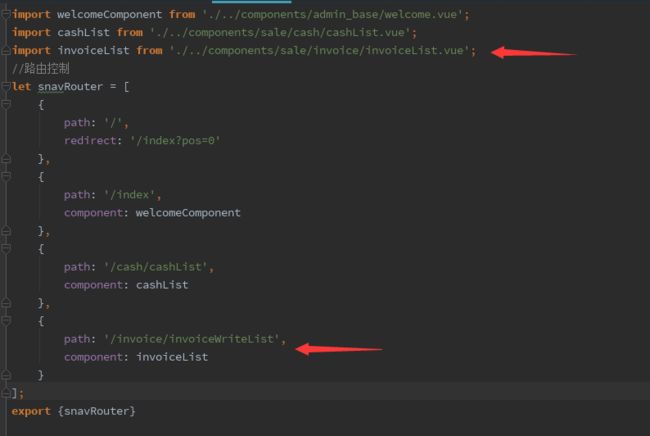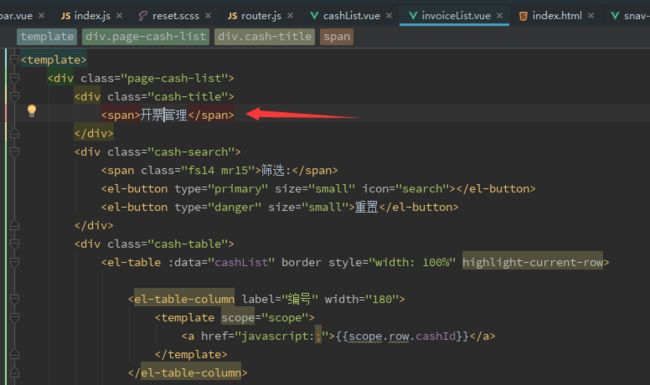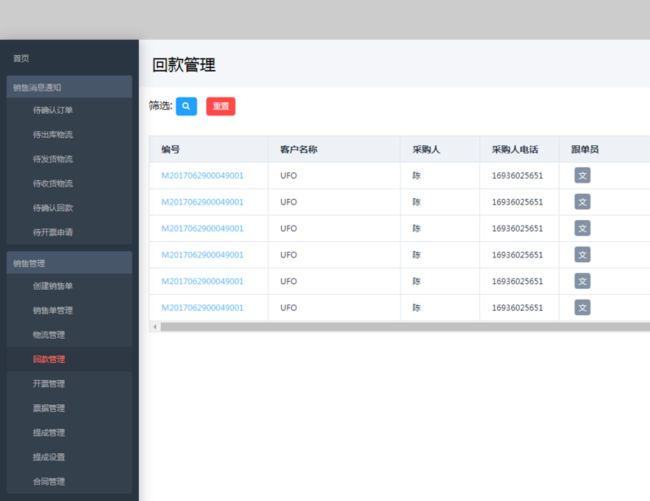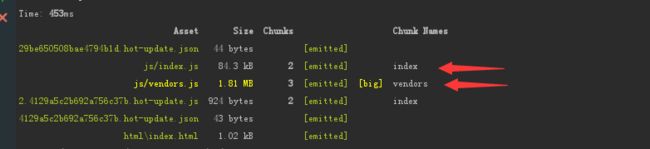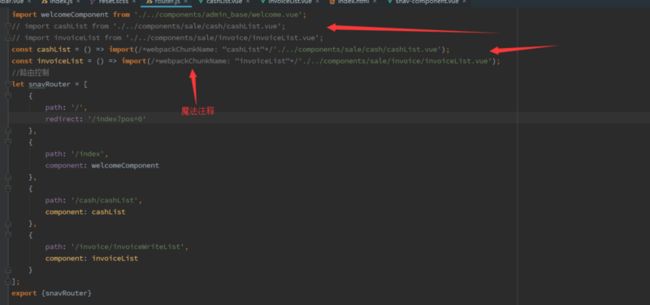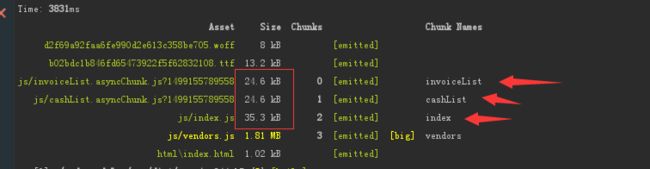1.前言
上篇文章(webpack+vue项目实战(二,开发管理系统主页面)),实现了,侧边栏的一个操作,点击侧边栏的一些操作,最重要的就是路由的切换。看了上一篇的伙伴也不难发现,除了点击侧边栏‘首页’之外,点击其它的都是白色的一片。原因我想大家都知道,就是因为对应的组件文件没有。而今天,就是要做那个对应的组件文件。
2.使用element-ui开发功能操作页面
element-ui是什么就不多解释了,就是一个基于vue开发的一个组件库。里面有很多可以用的组件,样式也不错。
好,介绍就到这,下面开始页面的布局。我是按照自己的想法弄的,毕竟,后台的管理系统,不会有什么设计图,效果图的,能用就好,练习的小伙伴也可以发挥自己的想象。
开始动手了,首先我就挑一个‘回款管理’这个模块吧!首页在目录上建立回款模块的这个组件。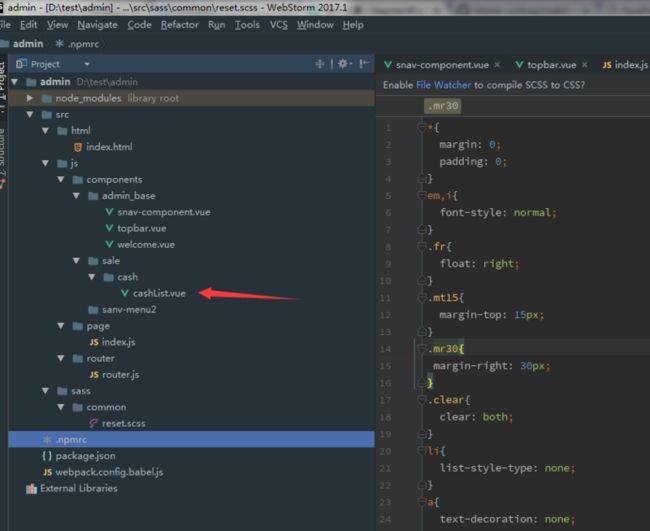
看到这个目录,大家不要懵了哦,还是之前那个目录,只是现在这里是在编辑器截图而已。没有改变,大家回想一下就知道了。
然后下一步就是配置这个文件的路由了!从上一篇文章知道回款模块对应的url是‘/cash/cashList’。(下面的图片截图就是snav-component.vue这个文件,对应的就是menus这个数组变量,就是侧边栏数据)
然后去到router.js配置回款模块的组件。
然后,在浏览器上,点击回款管理的模块,还是白色的一片,没有东西。因为cashList.vue这个文件没有任何东西。
现在加上‘回款管理’,检验下,发现就正常,已经找到了这个组件。
路由怎么找到这个组件的。第一篇已经说,路由匹配到了url,
index.html中的就输出相对应的组件的内容。(在这里栗子这里,url是/cash/cashList,自然而然,输出的组件就是cashList.vue。内容也就是这个组件文件里面包含的内容,还没理清关系的伙伴,现在复习下)
首页是头部,代码就是这么几行,样式我不多说了,都很简单。按钮还是element-ui提供的组件。
回款管理
筛选:
重置
然后就是列表。代码比较多,但是很多都是重复的,这个基本都是element-ui提供的组件。el-table这个组件,大家可以看下官网的具体使用,也比较简单。
{
{scope.row.cashId}}
{
{ scope.row.custoName }}
....
cashList这个数据是我模拟的。我也发两个,让大家可以进行测试下!大家也可以随意的模拟一下这个数据!
[
{
"cashId": "M2017062900049001",
"ordId": "O2017062900075030",
"cashType": 0,
"payChannel": null,
"payType": null,
"cashStatus": 0,
"custoName": "UFO",
"userName": "陈",
"userMobile": "16936025651",
"merchandisers": "文",
"cashAmount": 1832500,
"cashDate": 1498718850000,
"cashAccountType": 0,
"payNo": null
},
{
"cashId": "M2017062900049002",
"ordId": "O2017062900075031",
"cashType": 0,
"payChannel": null,
"payType": null,
"cashStatus": 0,
"custoName": "UFO",
"userName": "天使",
"userMobile": "13926085651",
"merchandisers": "乐",
"cashAmount": 1832500,
"cashDate": 14987188558400,
"cashAccountType": 0,
"payNo": null
}]
发现是不是一下的功夫,就把排版给搞定了(有些小细节还是得自己动手,这个小伙伴自己动手操作吧)!这是当然的,因为样式和组件的操作,element-ui都提供了,我们需要做的,就是套一下数据。
3.其它页面
然后,其它的功能页面呢,也是这样做!比如我挑一个‘开票管理’页面吧!也是同样的操作!
这个
path的值怎么得到的?之前说过,看snav-component.vue。得到对应的url。然后用这个url去router.js中配置。现在算是一个复习,小伙伴们记住了!(如果需要添加新页面,在snav-component.vue,没有记录过的页面,那么就得在snav-component.vue加上页面所对应的各种信息,然后再配置路由!)
步骤3,整理invoiceList.vue代码
为了方便看到测试结果,我把cashList.vue整个文件的内容,直接复制粘贴到刚刚新建的invoiceList.vue里面,除了一个标题,其它都不改!
步骤4,看结果,在回款管理和开票管理来回切换,是不是就是正常显示了!
还有一些页面,我就不操作了!也是按照这个步骤,依葫芦画瓢!
4.按需加载
大家有没有想到这个问题。比如,一开始访问,只显示和输出了'首页'的的组件(welcome.vue)。但是实际上,'回款管理'和'开票管理'的组件文件也是加载了。因为在router.js文件里面import进来的时候,引入的都加载了!
现在只是三个文件,情况还好。编译后打包的大小,index.js还是84.3k,(vendors.js是公用模块,比如vue,vue-router这些文件,其它是热刷新的文件。)
但是,如果以后需要引进100个,1000个组件文件呢!这下index.js的大小无法预估!。所以下面引用按需加载来处理。写法没有什么区别
然后查看结果。是不是小很多了,然后invoiceList.js和cashList.js是按需加载的,就是需要的时候才加载。这样至少在体验上是更好了!
魔法注释的作用就是,比如前面用了
/*webpackChunkName: "cashList"*/相应的文件,编译出来就是命名为'cashList.js',不加就是‘1.js或者2.js,3.js’.
相关资料 路由懒加载,异步组件,代码分离
5.未完待续
今天,到此为止了。今天主要是利用vue-router实现了在单页面不同的组件切换的一个功能,以及element-ui的简单应用!这个也是单页面应用的一个小模板或者模型了!如果想在项目上加其他页面,也是按照上面所说的方法!
按照步骤处理就好!今天做好的功能操作页,比如‘回款管理’,‘开票管理’页面,是一写很简单的展示页面。
下篇文章或许会提到一些页面上的一些操作开发。也会提到怎么利用vue-resource来跟后台进行数据的交互操作,前端又应该怎么把数据展示在页面上。
6.往期占坑
如果看着有点懵的话,建议再看下我之前发的两篇文章
webpack+vue项目实战(一,搭建运行环境和相关配置)
webpack+vue项目实战(二,开发管理系统主页面)